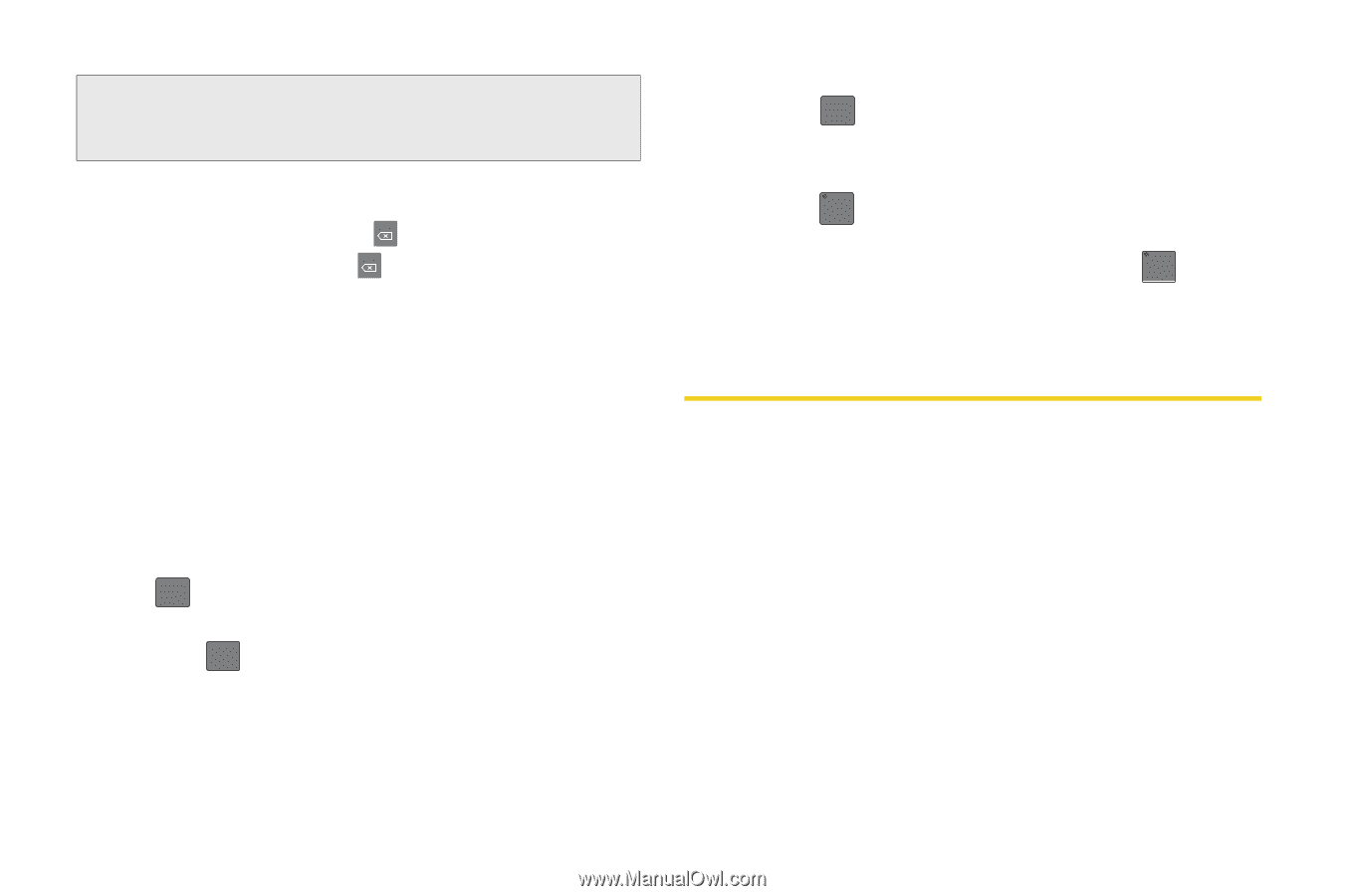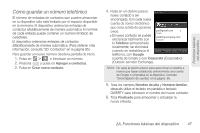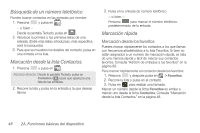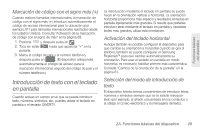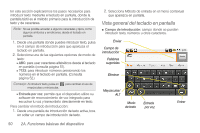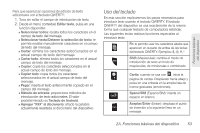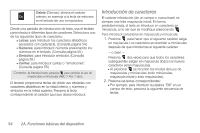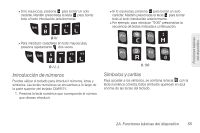Samsung SPH-M580 User Manual (user Manual) (ver.f12) (Spanish) - Page 66
Introducción de números y símbolos, Introducción de texto usando el teclado QWERTY
 |
View all Samsung SPH-M580 manuals
Add to My Manuals
Save this manual to your list of manuals |
Page 66 highlights
Nota: Un círculo verde en la tecla de mayúsculas anterior indica que el teclado está establecido en bloqueo de mayúsculas, en el que todos los caracteres se introducen en mayúscula. 2. Pulsa en las correspondientes teclas en pantalla para comenzar a escribir la palabra. Ⅲ Si te equivocas, pulsa en DEL para borrar un solo carácter. Toca sin soltar DEL para borrar toda una palabra. En forma predeterminada, la primera letra de una entrada se escribe en mayúscula, seguida de letras minúsculas. Después de introducir un carácter, el cursor avanza automáticamente al siguiente espacio después de dos segundos o cuando introduzcas un carácter de una tecla diferente. Introducción de números y símbolos En el modo ?123, sólo puedes introducir caracteres de símbolos desde el teclado en pantalla. El modo de texto muestra ABC . Para introducir números: 1. Pulsa en ABC para entrar en el modo ?123. 2. Pulsa en la tecla numérica apropiada. (Consulta "Selección del modo de introducción de texto" en la página 49.) Para introducir símbolos: 1. Pulsa en ABC para entrar en el modo ?123. 2. Pulsa en la tecla numérica apropiada. - o bien - Pulsa en ALT para seleccionar entre caracteres de símbolos adicionales. Cuando el conjunto de caracteres adicionales está activo, en la tecla aparece ALT . Introducción de texto usando el teclado QWERTY Acceso al teclado QWERTY El Samsung Replenish™ de Samsung tiene un teclado integrado, conocido como un teclado QWERTY completo. El teclado está ubicado debajo de la pantalla. El teclado QWERTY permite introducir letras, números, signos de puntuación y otros caracteres especiales en campos de introducción de texto o en otras aplicaciones, de forma más sencilla y rápida que el teclado en pantalla. 52 2A. Funciones básicas del dispositivo